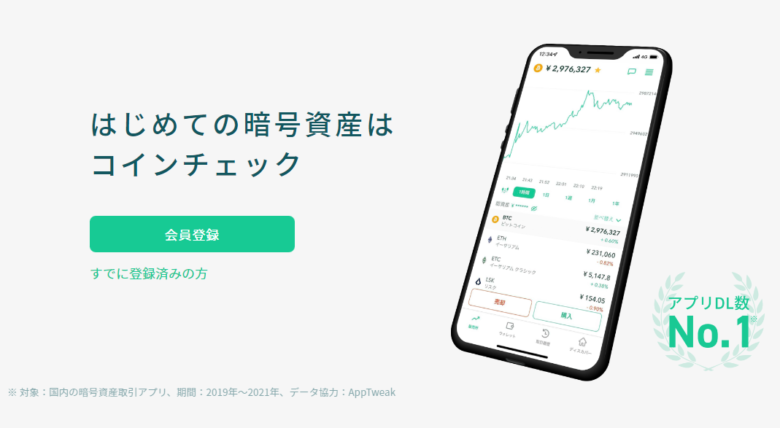というお悩みを解決します。
こんにちは!
本記事の筆者・こばんは、NFTクリエイター 兼 投資家として活動しながら当メディアを運営している「NFTの専門家」です。
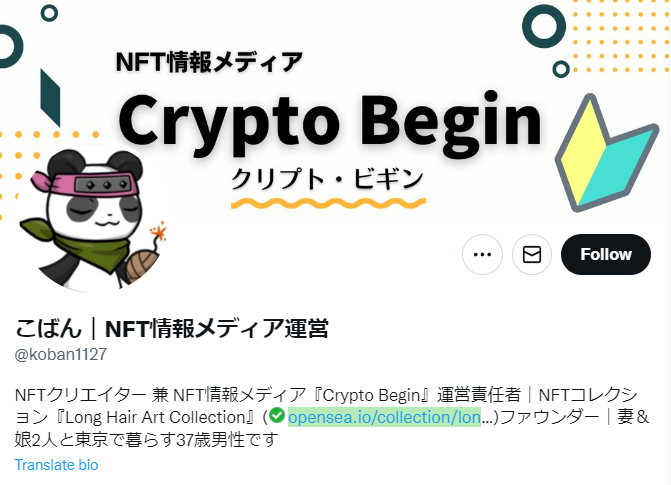
(筆者・こばんのTwitterアカウントはこちら)
この記事では、ビットコインNFTをつくれるツール「Gamma」(ガンマ)をつかって、ビットコインNFT(Ordinals/オーディナルズ)をつくる方法を解説します。
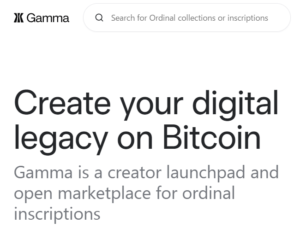
(画像引用元:ガンマ公式サイト)

この記事では、ビットコインNFT生成に必要な手順や手数料をくわしく解説しています。
これからビットコインNFTをはじめたい方は、ぜひ参考にしてみてくださいね。
上手なNFTのはじめ方
ビットコインNFTをはじめるには、仮想通貨のビットコインが必要です。
ビットコインの入手・管理に必須の仮想通貨口座をまだお持ちでない方は、いまのうちに無料口座開設しておきましょう。
最短5分で登録申請できます。(スマホからもOKです)
\ こちらから無料登録できます /
※登録に一切お金はかかりません
※スマホからでも申込可能です
※詳細はコインチェック公式サイトで確認ください
はじめに:準備物の確認
ビットコインNFTをつくるには、
準備物
- ビットコイン
- ビットコイン専用ウォレット
が必要です。
「ビットコイン」は手数料支払いのため、「ウォレット」は支払い手続きやNFTの受け取りに必要だからです。
これからビットコインを買う方は
これから専用ウォレットをつくる方は
『Xverse Walletのダウンロード手順を解説』を参考に準備をしてください。
※ビットコインをウォレットに送金(ウォレットに入金)する手順は『コインチェックアプリからXverse Walletにビットコインを送金(入金)する手順』で解説しています。こちらも参考にしてください。
なお手数料は、以下の2種類が必要になります。
手数料の種類
- NFT化の処理手数料
- 上記支払い手続き手数料
手数料の価格は、NFT化する作品のデータ容量や枚数(作品数)、処理タイミングによっても変動します。
そのため一概に「○○円を用意すれば大丈夫です」とは言えませんが、今回わたしの場合には上記2つあわせて約0.0016BTC(=49.6ドル)、日本円にして約7,000円ほどでした。
※実際の手数料金額明細はこちらから確認できます
こちらを目安に、1作品をつくる場合には5,000~10,000円分のビットコイン(BTC)を入手しておくとよいでしょう。

ビットコインNFTのつくり方
ビットコインNFT(Ordinals/オーディナルズ)をつくる手順は、以下のとおりです。
ビットコインNFTのつくり方
- ウォレットを接続
- 画像をアップロード
- 処理速度の決定
- アドレスの入力
- 手数料の支払い

手順①:ウォレット接続
まず「Gamma」(ガンマ)の公式サイトにアクセスします。
※上記リンクより公式サイトに移動できます
トップページ画面右上の「Connect wallet」ボタンをタップします。
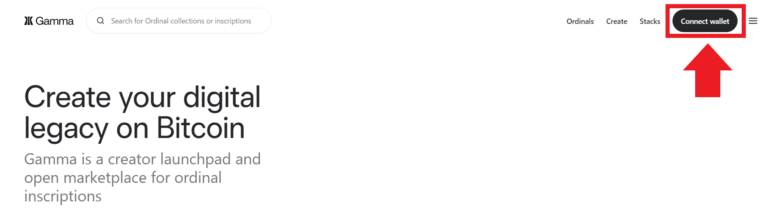
接続するウォレットを選択します。
「Xverse Wallet」をタップしましょう。
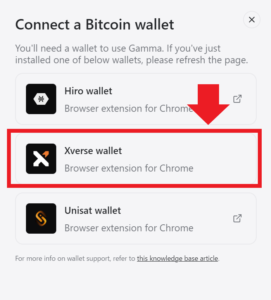
※「Xverse Wallet」のダウンロードがまだの方は『Xverse Walletのダウンロード手順を解説』を参考にウォレット作成してください。
パスワードを入力して「Unlock」ボタンをタップします。
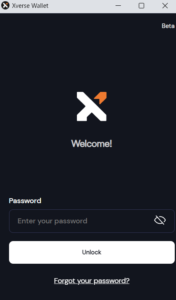
接続するウォレットのアカウントを確認のうえ、「Approve」をタップします。
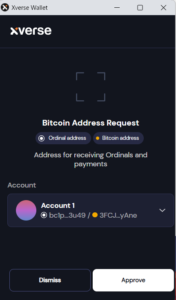
以下のように画面右上にウォレットアドレスの文字が表示されていればOKです。
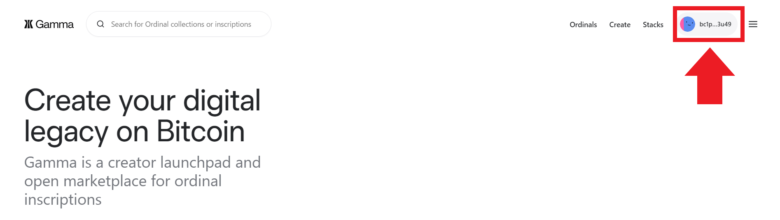
これでGammaのサイトにウォレット接続完了です。
手順②:画像アップロード
Gammaトップページ画面右上より「Create」→「New inscription」の順にタップします。
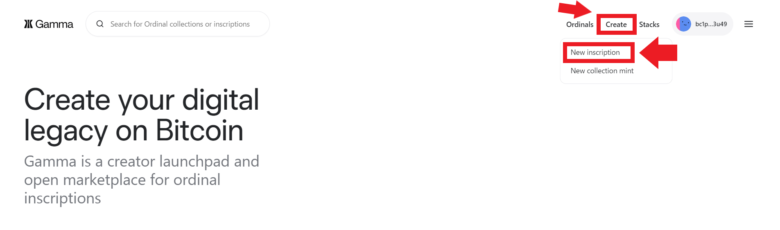
なお「Inscriptions」(インスクリプション)とは「NFT化されたもの」を指すビットコインNFT特有の用語です。
「New inscription」とは「新規NFTの作成・発行」という意味だと理解しておけばOKです。
つぎに、アップロードする内容(データ種類と枚数)を選択します。
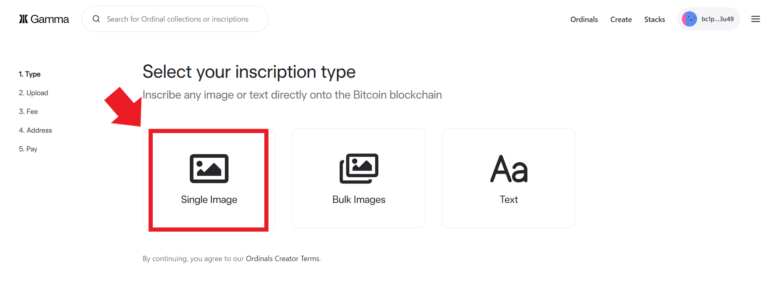
左から順に、
- 画像(1枚)
- 画像(複数枚)
- 文字
の3つから選べるようになっています。
今回わたしは1枚だけアップロードするので「Single Image」をタップして進めます。

画面中央の「Drop files here or click to browse」をタップして、アップロードする画像ファイルを選択します。
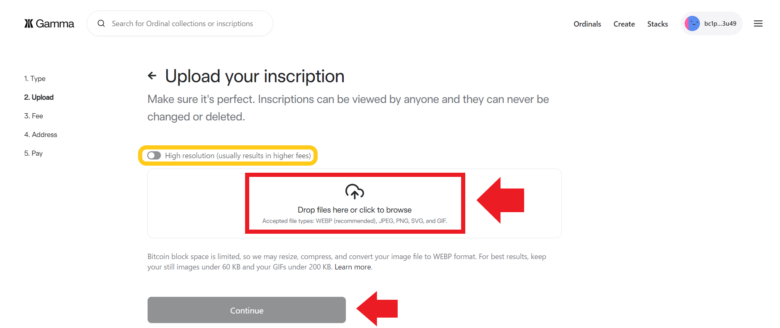
なお下段の注意書きには「静止画像は60KB未満におさえてください」という旨が記載されています。
もし60KB以上のデータをアップロードする場合には、上画像の黄色枠部分にあるボタンスイッチをタップして右にずらしてください。
すると390KBまでの画像アップロードが問題なく可能になります。

アップロードする画像ファイルを選択したら、ページ下段の「Continue」ボタンをタップしましょう。

以下のように選択した画像が反映されていればOKです。
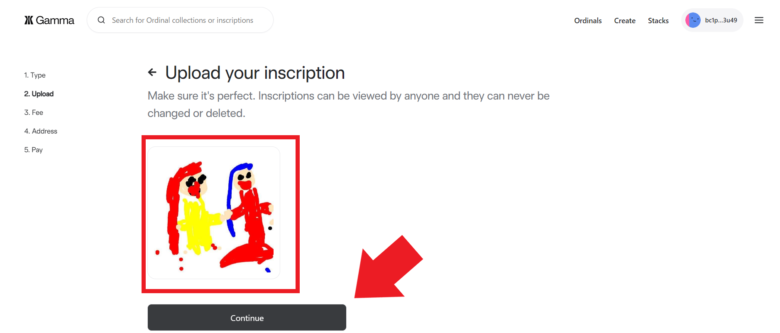
「Continue」ボタンをタップして、先に進めてください。
手順③:処理速度の決定
アップロードした画像をNFT化(=inscription)するときの処理速度を、4段階から選べます。
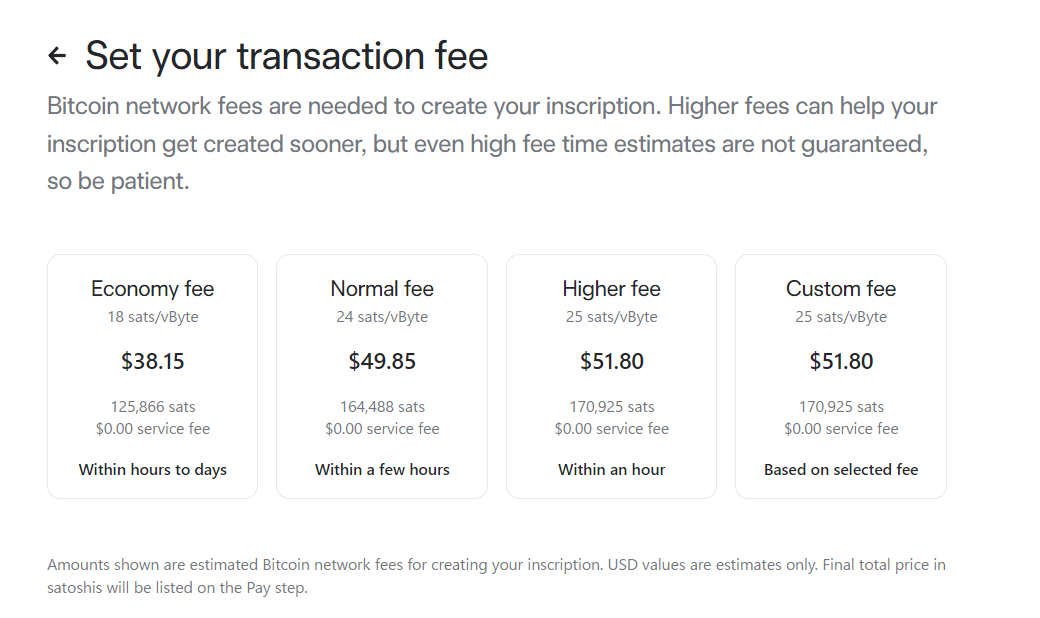
それぞれの処理にかかる所要時間は、以下のとおりです。
- Economy fee:数時間~1日
- Normal fee:2~3時間以内
- Higher fee:1時間以内
- Custom fee:設定価格次第
すぐに先に進みたい方には、「Normal」か「Higher」がおすすめです。
速度をきめて選択したら「Continue」をタップしましょう。
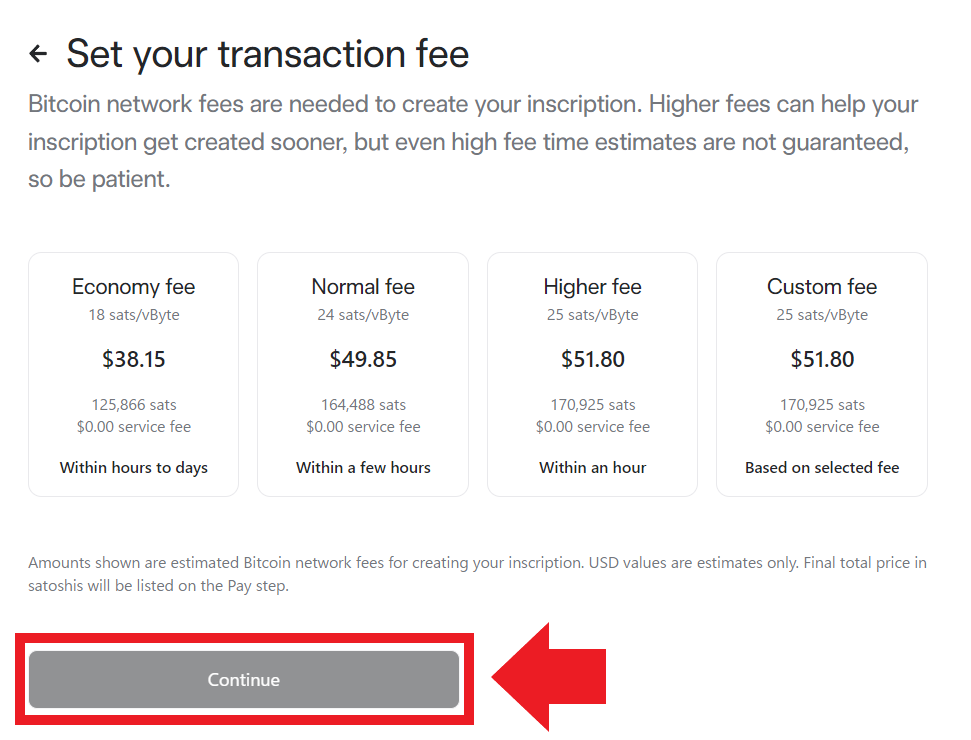
手順④:アドレスの入力
つづいてウォレットアドレス(2つ)とメールアドレス(1つ)を入力します。
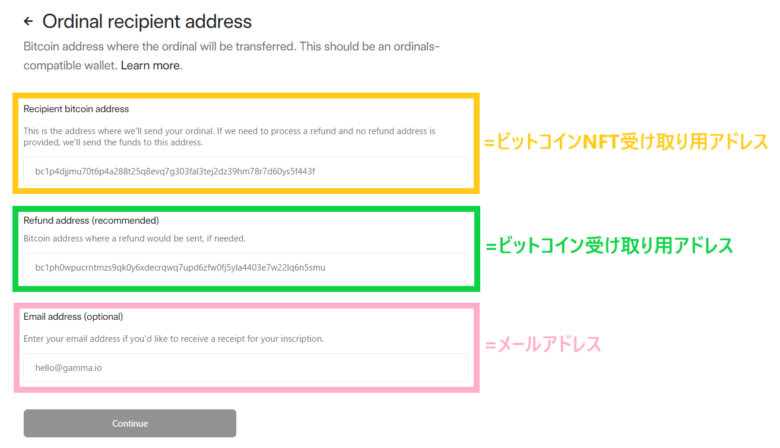
順番に解説しますね。
ビットコインNFT受け取り用アドレス
こちらには「ビットコインNFT(Ordinals)受け取り用アドレス」を入力します。

まずはアドレスをコピーします。
Xverse Walletを起動し「Recieve」をタップします。
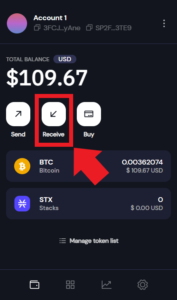
3つのうち真ん中にある「Ordinals & BRC-20 Tokens」のアドレスコピーマーク(以下赤枠部分)をタップします。
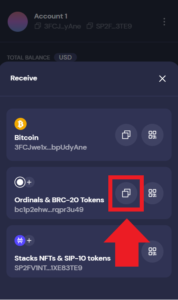
コピーしておいたアドレスを、以下の場所に貼り付けします。

ビットコイン受け取り用アドレス
つぎは「ビットコイン(通貨)の受け取り用アドレス」を入力します。

ビットコイン受け取り用のアドレスは、Xverse Walletの以下よりコピーできます。
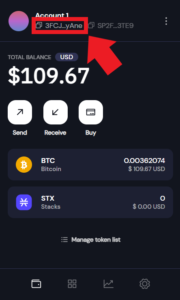
※「Recieve」ボタンをタップ後に1番上に表示される「Bitcoin」欄よりコピーすることもできます。(どちらも同じです)
コピーしたアドレスは、以下の位置に貼り付けしましょう。

メールアドレス
さいごはメールアドレスです。

こちらは、後ほどアップロード画像のNFT化が完了したタイミングで連絡メールを受信するアドレスになります。
普段よく使うアドレスにしておくとよいでしょう。
すべて入力を終えたら「Continue」ボタンをタップして、先に進みます。
利用規約を確認します。
下までスクロールして最後まで読んだらボックスにチェックを入れ、「Agree & continue」ボタンをタップします。
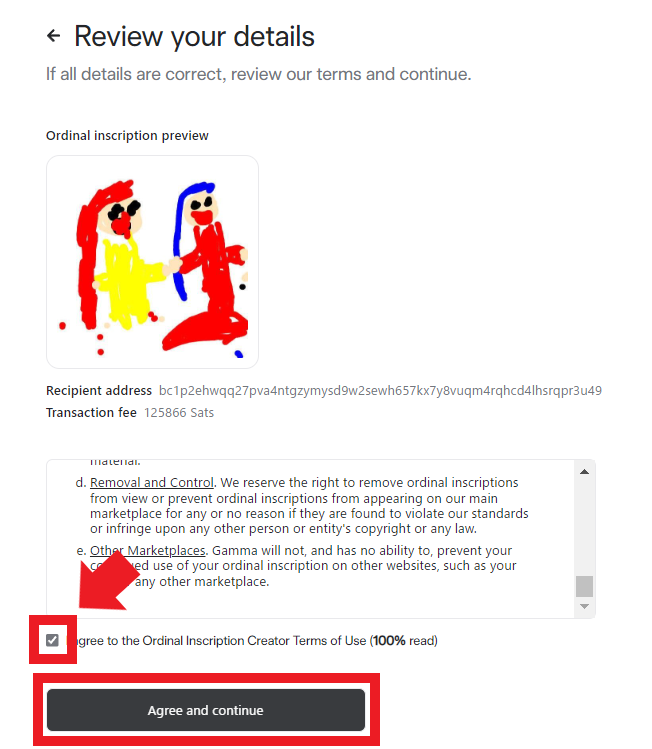
手順⑤:手数料の支払い
つぎに手数料の支払い画面に移ります。
情報をコピー
手数料金額と支払い先アドレスを、それぞれコピーします。(下記赤枠部分をタップするとワンタッチでコピーできます)
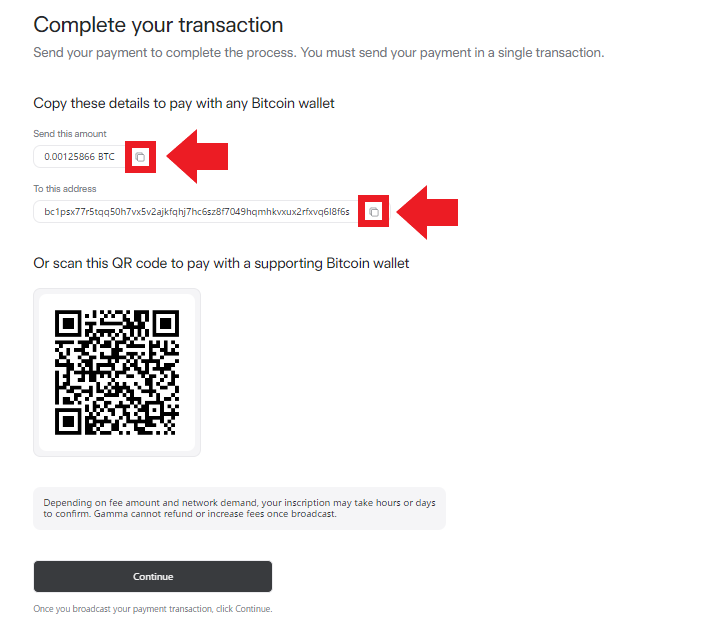
この画面で表示されている以下2つ、
- 支払う手数料金額
- 支払い先アドレス
は後ほど使用します。
かならず両方ともコピーして残しておいてください。
コピーしたものは、いったんメモ帳などに貼り付けておくと後で使うときに便利です。
【メモの例】
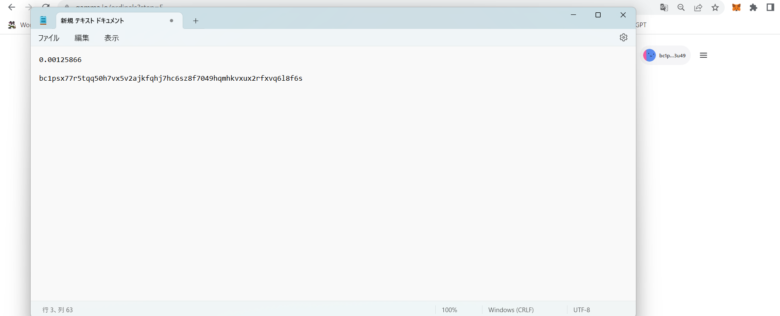
わたしの場合、「テキストドキュメント」ファイルを立ち上げてメモしておきました。(上の画像)

ウォレット起動
Xverse Walletを起動し「Send」ボタンをタップします。
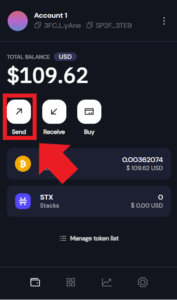
「BTC」を選択します。
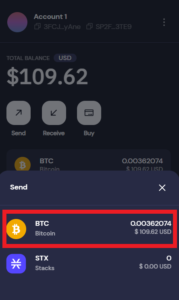
ここで、先ほどコピーしてメモに残しておいた支払い金額とアドレスを、それぞれ貼り付けします。
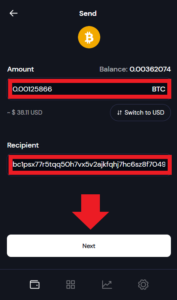
両方ともコピペしたら「Next」ボタンをタップしましょう。
支払い明細確認
支払い内容を確認したら「Confirm」ボタンをタップします。
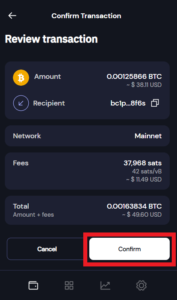
※「Fees」欄にある「sats」とは、ビットコイン(BTC)の1億分の1を表す単位です。読み方は「サッツ」または「サトシ」です。
上記では「37,968 sats = 0.00037968BTC」ということになります。
以下の画面が表示されれば、手数料の送金は完了です。
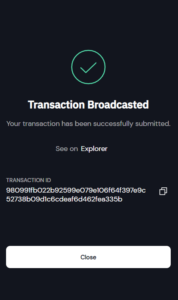
以上でビットコインNFT(Ordinals/オーディナルズ)をつくる手順はすべて完了です。
お疲れさまでした!!!

さいごに:ウォレットでNFT作品を確認
Gammaのサイトに戻り、「Continue」ボタンをタップします。

画面中段の「Inscriptions」に、先ほどアップロードした画像に関する処理状況が表示されています。
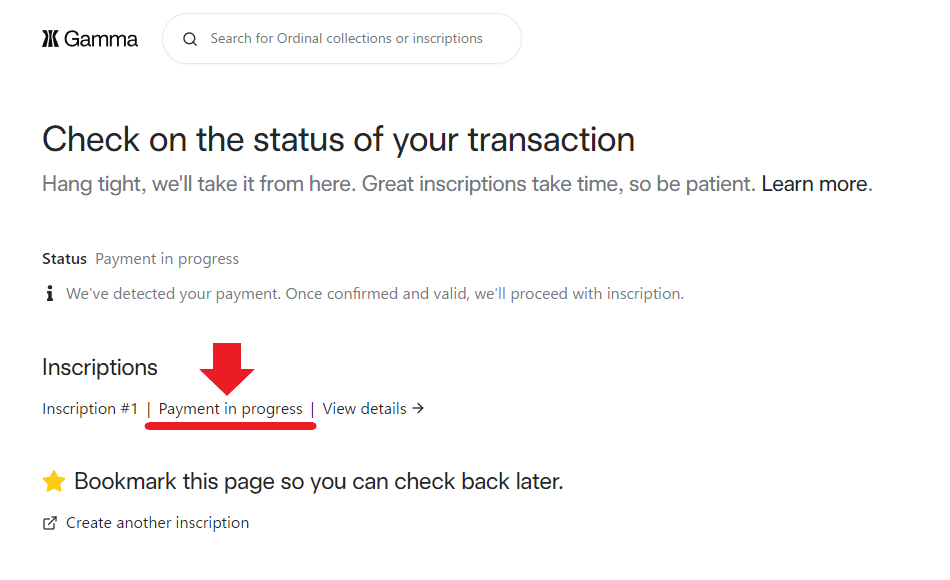 「Payment pending」(支払い保留中)や「Payment in progress」(支払い手続き実行中)なら、現在手続き中です。
「Payment pending」(支払い保留中)や「Payment in progress」(支払い手続き実行中)なら、現在手続き中です。
選んだ処理速度によっては数時間以上待つことになります。
手続き完了後にはメール連絡が届くので、それまで気長に待ちましょう。

支払い手続きが完了すると、登録しておいたメールアドレスに連絡がきます。
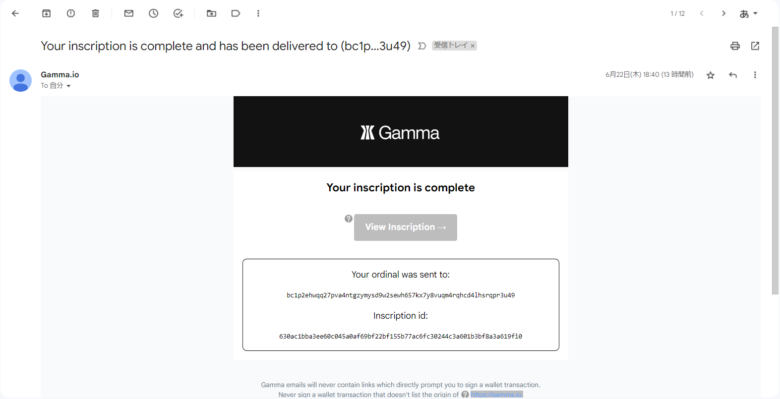
先ほどのGammaサイトのページを確認すると、以下のように「Completed」(完了)の表示に切り替わっています。
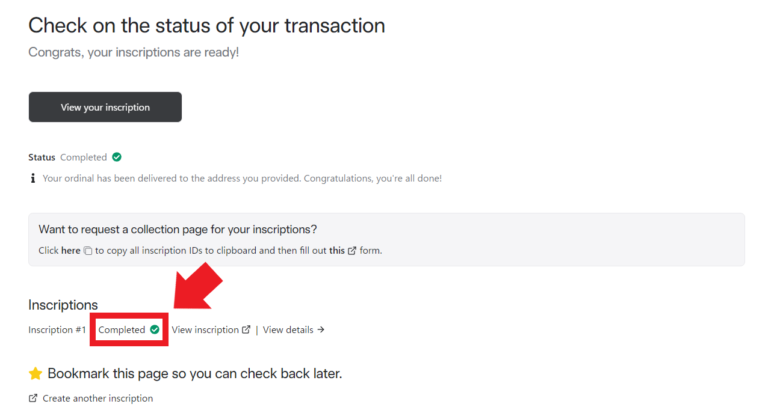
つづいてウォレットにNFT作品が届いているかを確認しておきましょう。
ウォレット下段にある、四角4つのマーク(以下、赤枠部分)をタップします。
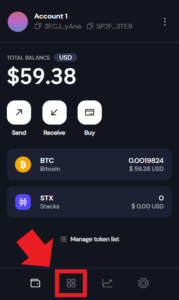
「Activate」ボタンをタップします。
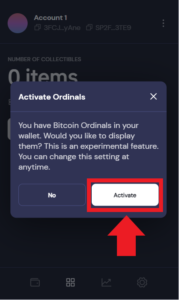
以下のように表示されれば、無事にアップロードした画像がNFT化され、ウォレットに入っています。
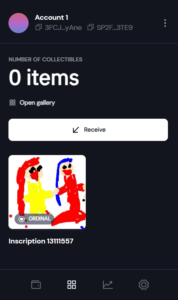
なお、大きな画面で確認したい場合には「Open gallary」をタップしてください。
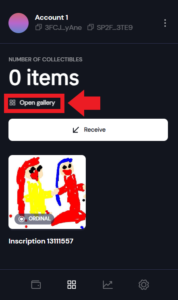
以下のように、大画面で作品を確認できます。
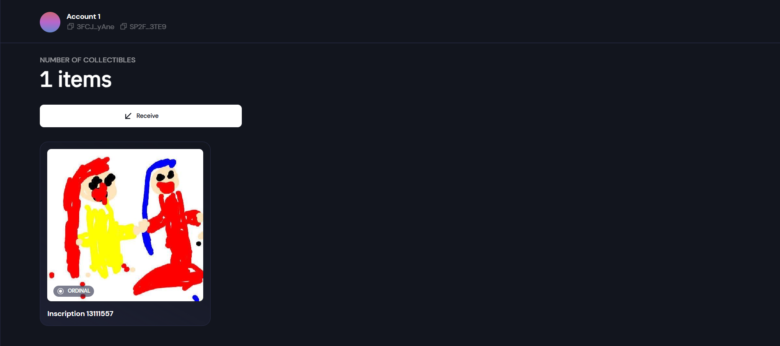
これで無事に、ビットコインNFT(Ordinals/オーディナルズ)をつくることができました!

今回は以上です。
※今回つくった作品を販売したい方は、以下『ビットコインNFTをMagic Edenにコレクション申請する手順』にお進みください。
-

ビットコインNFTをMagic Edenにコレクション申請する手順|Creator Hubの使い方を解説
続きを見る
上手なNFTのはじめ方
ビットコインNFTをはじめるには、仮想通貨のビットコインが必要です。
ビットコインの入手・管理に必須の仮想通貨口座をまだお持ちでない方は、いまのうちに無料口座開設しておきましょう。
最短5分で登録申請できます。(スマホからもOKです)
\ こちらから無料登録できます /
※登録に一切お金はかかりません
※スマホからでも申込可能です
※詳細はコインチェック公式サイトで確認ください
\ この記事が気に入ったらフォロー /